Hvordan slår jeg på Advanced SystemCare Performance Monitor?
Hvordan slår jeg på Advanced SystemCare Performance Monitor?
Å starte ytelsesmonitor i Windows er enkelt. Bare følg disse trinnene:
– Pek på startmenyen å kjøre.
– Skriv inn dialogboksen Perfmon.
– Velg OK.
Hva er hurtigtasten til Open Performance Monitor?
For raskt å åpne Performance Monitor, trykk Win + R for å åpne dialogboksen Run. Skriv deretter Perfmon og klikk OK.
Hvordan åpner jeg ytelsesmonitor i Windows 11?
For å bruke Performance Monitor på Windows 11:
– Trykk på Windows -tasten + R for å åpne dialogboksen Kjør.
– I dialogen Kjør, skriv Perfmon og klikk OK.
– Performance Monitor -verktøyet lanseres. Velg Performance Monitor fra listen til venstre for å se sanntids ytelsesstatistikk.
Hva er snarveien for ytelsesmonitor i Windows 10?
Hvis du bruker Windows 10, kan du åpne Performance Monitor ved å bruke Windows Key + R -tastaturet. Dette vil åpne et vindu der du kan skrive “Perfmon” og klikke OK.
Hvor ligger ytelsesmonitoren?
For å finne ytelsesmonitoren i Windows, følg disse trinnene:
– Klikk på Start, og gå til Innstillinger.
– Åpne kontrollpanel og velg administrative verktøy.
– Til slutt klikker du på ytelsen.
Hvordan slår jeg på ressursmonitoren?
For å slå på ressursmonitoren, følg disse raske trinnene:
– Åpne kommandovinduet Kjør kommandoen.
– Skriv inn “msconfig” -kommandoen i løpens åpne boks.
– Trykk på Run’s OK -knapp for å se systemkonfigurasjonsvinduet.
– Klikk Verktøy i systemkonfigurasjon.
– Velg ressursmonitor på den fanen, og trykk på lanseringsknappen.
Hvordan slår jeg på Windows Performance Mode?
For å endre strømmodus og optimalisere ytelsen på Windows -enheten din, gjør du følgende:
– Velg Start, gå til Innstillinger og velg System.
– Velg strøm & batteri i systeminnstillingene.
– Velg strømmodus som passer dine behov: Beste batterilevetid, beste ytelse eller en balanse mellom de to.
Hvordan får jeg tilgang til skjermmenyen?
For å se visningsinnstillinger i Windows:
– Velg Start, og gå til Innstillinger.
– Velg system og klikk deretter på skjermen.
– For å endre størrelsen på tekst og apper, velg et alternativ fra rullegardinmenyen ved siden av skalaen.
– For å endre skjermoppløsningen, bruk rullegardinmenyen ved siden av visningsoppløsningen.
Hvor ligger Windows Performance Monitor?
For å finne ytelsesmonitoren i Windows, følg disse trinnene:
– Klikk på Start, og gå til Innstillinger.
– Åpne kontrollpanel og velg administrative verktøy.
– Til slutt klikker du på ytelsen.
Hvordan aktiverer jeg skjermdrivere i Windows 11?
Hvis du trenger å aktivere skjermdrivere i Windows 11, følg disse trinnene:
– Høyreklikk på enheten og velg Egenskaper.
– Gå til kategorien Drivere.
– Klikk på oppdateringsdriver nå.
– Hvis Windows ikke automatisk kan installere driveren, kan du besøke produsentens nettsted for å laste ned den offisielle driveren og installere den.
Hvordan aktiverer jeg ytelsesmonitor i Windows 10?
For å aktivere Performance Monitor i Windows 10, har du to alternativer:
Vei 1: Åpne den gjennom å søke.
– Bruk Windows+F for å åpne søkefeltet i startmenyen.
– Skriv inn “Perfmon” i søkeboksen.
– Klikk på “Perfmon” i søkeresultatene.
Vei 2: Slå på Performance Monitor via Run.
– Trykk på Windows+R for å vise dialogboksen Kjør.
– Skriv “Perfmon” i dialogboksen Kjør.
– Trykk på OK.
Hvordan slår jeg på Windows Performance Mode?
For å endre strømmodus og optimalisere ytelsen på Windows -enheten din, gjør du følgende:
– Velg Start, gå til Innstillinger og velg System.
– Velg strøm & batteri i systeminnstillingene.
– Velg strømmodus som passer dine behov: Beste batterilevetid, beste ytelse eller en balanse mellom de to.
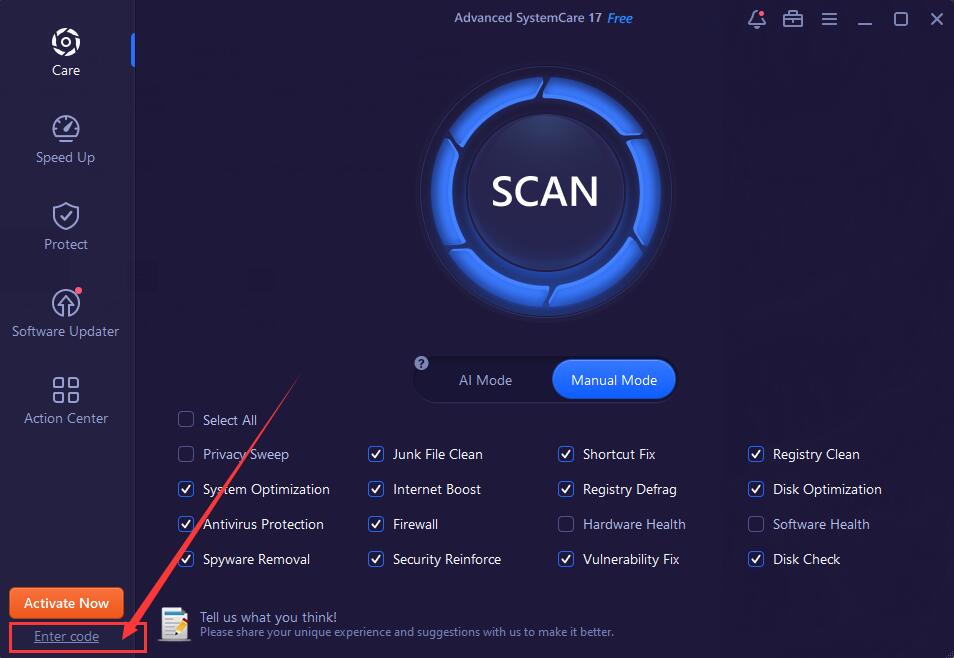
[WPremark Preset_name = “Chat_Message_1_My” Icon_Show = “0” BAKGRUNT_COLOR = “#E0F3FF” Padding_right = “30” Padding_left = “30” Border_Radius = “30”] [WPremark_icon Icon = “Quote-LEFT-2-SOLILIDTH =” 32 “høyde =” 32 “] Hvordan åpner jeg ytelsesmonitoren min
Start ytelsesmonitor i Windows
På startmenyen, pek på å kjøre, skriv Perfmon i dialogboksen Kjør, og velg deretter OK.
[/WPremark]
[WPremark Preset_name = “Chat_Message_1_My” Icon_Show = “0” BAKGRUNT_COLOR = “#E0F3FF” Padding_right = “30” Padding_left = “30” Border_Radius = “30”] [WPremark_icon Icon = “Quote-LEFT-2-SOLILIDTH =” 32 “høyde =” 32 “] Hva er hurtigtasten til Open Performance Monitor
Trykk på WIN + R for å åpne dialogboksen Kjør. Skriv Perfmon og klikk OK for å åpne ytelsesmonitor.
[/WPremark]
[WPremark Preset_name = “Chat_Message_1_My” Icon_Show = “0” BAKGRUNT_COLOR = “#E0F3FF” Padding_right = “30” Padding_left = “30” Border_Radius = “30”] [WPremark_icon Icon = “Quote-LEFT-2-SOLILIDTH =” 32 “høyde =” 32 “] Hvordan åpner jeg ytelsesmonitor i Windows 11
For å bruke Performance Monitor på Windows 11: Trykk på Windows -tasten + R for å åpne dialogboksen Kjør.I løpet, skriv Perfmon og klikk OK.Performance Monitor-verktøyet lanseres-velg Performance Monitor fra listen til venstre og se sanntids ytelsesstatistikk.
[/WPremark]
[WPremark Preset_name = “Chat_Message_1_My” Icon_Show = “0” BAKGRUNT_COLOR = “#E0F3FF” Padding_right = “30” Padding_left = “30” Border_Radius = “30”] [WPremark_icon Icon = “Quote-LEFT-2-SOLILIDTH =” 32 “høyde =” 32 “] Hva er snarveien for ytelsesmonitor i Windows 10
Bruke Windows -tasten + R -tastatursnarveien åpner følgende vindu der du kan skrive "Perfmon" og klikk OK.
[/WPremark]
[WPremark Preset_name = “Chat_Message_1_My” Icon_Show = “0” BAKGRUNT_COLOR = “#E0F3FF” Padding_right = “30” Padding_left = “30” Border_Radius = “30”] [WPremark_icon Icon = “Quote-LEFT-2-SOLILIDTH =” 32 “høyde =” 32 “] Hvor er ytelsesmonitoren
Klikk på Start, innstillinger, kontrollpanel, administrative verktøy, ytelse. Microsoft Windows Performance Monitor åpnes.
[/WPremark]
[WPremark Preset_name = “Chat_Message_1_My” Icon_Show = “0” BAKGRUNT_COLOR = “#E0F3FF” Padding_right = “30” Padding_left = “30” Border_Radius = “30”] [WPremark_icon Icon = “Quote-LEFT-2-SOLILIDTH =” 32 “høyde =” 32 “] Hvordan slår jeg på ressursmonitor
For å gjøre det, følg disse raske trinnene: Åpne Kommandovinduet.Skriv inn msconfig -kommandoen i Runs åpne boks.Trykk på Run’s OK -knapp for å se systemkonfigurasjonsvinduet.Klikk Verktøy i systemkonfigurasjon.Velg ressursmonitor på den fanen, og trykk på lanseringsknappen.
[/WPremark]
[WPremark Preset_name = “Chat_Message_1_My” Icon_Show = “0” BAKGRUNT_COLOR = “#E0F3FF” Padding_right = “30” Padding_left = “30” Border_Radius = “30”] [WPremark_icon Icon = “Quote-LEFT-2-SOLILIDTH =” 32 “høyde =” 32 “] Hvordan slår jeg på Windows Performance Mode
Dette lar deg bestemme hva som er viktig for deg – å få den beste batterilevetiden, beste ytelsen eller en balanse mellom de to. For å endre strømmodus, velg Start > Innstillinger > System > Makt & batteri. For strømmodus, velg den du vil ha.
[/WPremark]
[WPremark Preset_name = “Chat_Message_1_My” Icon_Show = “0” BAKGRUNT_COLOR = “#E0F3FF” Padding_right = “30” Padding_left = “30” Border_Radius = “30”] [WPremark_icon Icon = “Quote-LEFT-2-SOLILIDTH =” 32 “høyde =” 32 “] Hvordan får jeg tilgang til skjermmenyen
Vis skjerminnstillinger i WindowsSelect Start > Innstillinger > System > Vise.Hvis du vil endre størrelsen på teksten og appene dine, velger du et alternativ fra rullegardinmenyen ved siden av skalaen.For å endre skjermoppløsningen, bruk rullegardinmenyen ved siden av visningsoppløsningen.
[/WPremark]
[WPremark Preset_name = “Chat_Message_1_My” Icon_Show = “0” BAKGRUNT_COLOR = “#E0F3FF” Padding_right = “30” Padding_left = “30” Border_Radius = “30”] [WPremark_icon Icon = “Quote-LEFT-2-SOLILIDTH =” 32 “høyde =” 32 “] Hvor er Windows Performance Monitor
Klikk på Start, innstillinger, kontrollpanel, administrative verktøy, ytelse. Microsoft Windows Performance Monitor åpnes.
[/WPremark]
[WPremark Preset_name = “Chat_Message_1_My” Icon_Show = “0” BAKGRUNT_COLOR = “#E0F3FF” Padding_right = “30” Padding_left = “30” Border_Radius = “30”] [WPremark_icon Icon = “Quote-LEFT-2-SOLILIDTH =” 32 “høyde =” 32 “] Hvordan aktiverer jeg skjermdrivere i Windows 11
Du kan høyreklikke på enheten og velge egenskaper >> Drivere >> Oppdater driver nå. Hvis Windows ikke automatisk kan installere driveren, kan du sjekke grafikkortmodellen din og gå til den tilsvarende produsentens nettsted for å laste ned den offisielle driveren som er gitt av dem for å installere den.
[/WPremark]
[WPremark Preset_name = “Chat_Message_1_My” Icon_Show = “0” BAKGRUNT_COLOR = “#E0F3FF” Padding_right = “30” Padding_left = “30” Border_Radius = “30”] [WPremark_icon Icon = “Quote-LEFT-2-SOLILIDTH =” 32 “høyde =” 32 “] Hvordan aktiverer jeg ytelsesmonitor i Windows 10
Vei 1: Åpne den gjennom å søke. Bruk Windows+F for å åpne søkefeltet i Start -menyen, skriv inn Perfmon og klikk Perfmon i resultatene. Vei 2: Slå på Performance Monitor via Run. Trykk på Windows+R for å vise dialogboksen Kjør, skriv Perfmon og trykk på OK.
[/WPremark]
[WPremark Preset_name = “Chat_Message_1_My” Icon_Show = “0” BAKGRUNT_COLOR = “#E0F3FF” Padding_right = “30” Padding_left = “30” Border_Radius = “30”] [WPremark_icon Icon = “Quote-LEFT-2-SOLILIDTH =” 32 “høyde =” 32 “] Hvordan slår jeg på Windows Performance Mode
Dette lar deg bestemme hva som er viktig for deg – å få den beste batterilevetiden, beste ytelsen eller en balanse mellom de to. For å endre strømmodus, velg Start > Innstillinger > System > Makt & batteri. For strømmodus, velg den du vil ha.
[/WPremark]
[WPremark Preset_name = “Chat_Message_1_My” Icon_Show = “0” BAKGRUNT_COLOR = “#E0F3FF” Padding_right = “30” Padding_left = “30” Border_Radius = “30”] [WPremark_icon Icon = “Quote-LEFT-2-SOLILIDTH =” 32 “høyde =” 32 “] Hvordan slår jeg på Windows Monitoring
Og etter at du har gått til lydkontrollpanelet, vil du klikke på mikrofonen. Tab. Høyreklikk på mikrofonen du bruker for headsettet.
[/WPremark]
[WPremark Preset_name = “Chat_Message_1_My” Icon_Show = “0” BAKGRUNT_COLOR = “#E0F3FF” Padding_right = “30” Padding_left = “30” Border_Radius = “30”] [WPremark_icon Icon = “Quote-LEFT-2-SOLILIDTH =” 32 “høyde =” 32 “] Hvordan bruker jeg Microsoft Resource Monitor
Jeg skal begynne med det grunnleggende måten å komme dit er gjennom oppgavelederen som jeg er sikker på at alle har gjort før ved å kontrollere ledelsen eller høyreklikke på din faktiske statuslinje. Og
[/WPremark]
[WPremark Preset_name = “Chat_Message_1_My” Icon_Show = “0” BAKGRUNT_COLOR = “#E0F3FF” Padding_right = “30” Padding_left = “30” Border_Radius = “30”] [WPremark_icon Icon = “Quote-LEFT-2-SOLILIDTH =” 32 “høyde =” 32 “] Hvor slår jeg på ytelsesmodus
For å aktivere følgende: Åpne Fortnite.Klikk på menyikonet i øverste venstre hjørne.I visningsalternativene, endre gjengivelsesmodus til ytelse – lavere grafisk troskap.Klikk på Bruk.Start Fortnite på nytt og nyt!
[/WPremark]
[WPremark Preset_name = “Chat_Message_1_My” Icon_Show = “0” BAKGRUNT_COLOR = “#E0F3FF” Padding_right = “30” Padding_left = “30” Border_Radius = “30”] [WPremark_icon Icon = “Quote-LEFT-2-SOLILIDTH =” 32 “høyde =” 32 “] Hvorfor kan jeg ikke aktivere høy ytelsesmodus
Høyreklikk på batterikonet i oppgavelinjen og velg strømalternativer. I panelet på venstre side av vinduet, klikker du på Lag en strømplan. Klikk på avmerkingsboksen ved siden av høy ytelse.
[/WPremark]
[WPremark Preset_name = “Chat_Message_1_My” Icon_Show = “0” BAKGRUNT_COLOR = “#E0F3FF” Padding_right = “30” Padding_left = “30” Border_Radius = “30”] [WPremark_icon Icon = “Quote-LEFT-2-SOLILIDTH =” 32 “høyde =” 32 “] Hvor er skjermknappen på en datamaskin
Monitorkontrollknappene er vanligvis på høyre side, enten på siden, foran eller bunn av skjermen.
[/WPremark]
[WPremark Preset_name = “Chat_Message_1_My” Icon_Show = “0” BAKGRUNT_COLOR = “#E0F3FF” Padding_right = “30” Padding_left = “30” Border_Radius = “30”] [WPremark_icon Icon = “Quote-LEFT-2-SOLILIDTH =” 32 “høyde =” 32 “] Hvordan endrer jeg hvilken skjerm viser
Angi den primære og sekundære monitorrigholdige klikk på skrivebordet ditt og velg "Skjerminnstillinger" Fra popup -menyen.Klikk på den nummererte boksen du ønsker å være hoveddisplayet.Bla til bunnen og merk av i boksen som sier, "Gjør dette til min viktigste skjerm".Klikk på "X" øverst til høyre for å lukke siden.
[/WPremark]
[WPremark Preset_name = “Chat_Message_1_My” Icon_Show = “0” BAKGRUNT_COLOR = “#E0F3FF” Padding_right = “30” Padding_left = “30” Border_Radius = “30”] [WPremark_icon Icon = “Quote-LEFT-2-SOLILIDTH =” 32 “høyde =” 32 “] Hvordan aktiverer jeg Intel Display Driver
Fra Windows Start -menyen, søk etter Intel Graphics Command Center. Dobbeltklikk Intel Graphics Command Center -ikonet for å åpne applikasjonen. Klikk preferanser i venstre navigasjonsmeny. Ved siden av systemskuffinnstillingen, klikker du på bryterknappen for å aktivere eller deaktivere systemskuffikonet.
[/WPremark]
[WPremark Preset_name = “Chat_Message_1_My” Icon_Show = “0” BAKGRUNT_COLOR = “#E0F3FF” Padding_right = “30” Padding_left = “30” Border_Radius = “30”] [WPremark_icon Icon = “Quote-LEFT-2-SOLILIDTH =” 32 “høyde =” 32 “] Hvordan installerer jeg SPD -drivere på Windows 11
Last ned driveren for Windows 10/11
For å laste den ned, bruk [Last ned] -knappen nederst på denne siden. Den nedlastede filen er en arkivfil i zip -format. Høyreklikk for å velge utdrag alle, og følg deretter instruksjonene. Installasjonsmetoden for sjåføren er beskrevet i Readme.
[/WPremark]
[WPremark Preset_name = “Chat_Message_1_My” Icon_Show = “0” BAKGRUNT_COLOR = “#E0F3FF” Padding_right = “30” Padding_left = “30” Border_Radius = “30”] [WPremark_icon Icon = “Quote-LEFT-2-SOLILIDTH =” 32 “høyde =” 32 “] Hvordan aktivere manglende ytelsesplan for høy ytelse i Windows 10
Hvordan fikse et manglende høy ytelse strømplanalternativ-klikk på batterikonet i oppgavelinjen og velg strømalternativer.I panelet på venstre side av vinduet, klikker du på Lag en strømplan.Klikk på avmerkingsboksen ved siden av høy ytelse.Nederst i vinduet, gi den nye planen et navn.
[/WPremark]
[WPremark Preset_name = “Chat_Message_1_My” Icon_Show = “0” BAKGRUNT_COLOR = “#E0F3FF” Padding_right = “30” Padding_left = “30” Border_Radius = “30”] [WPremark_icon Icon = “Quote-LEFT-2-SOLILIDTH =” 32 “høyde =” 32 “] Hvordan slår jeg på ressursmonitor
For å gjøre det, følg disse raske trinnene: Åpne Kommandovinduet.Skriv inn msconfig -kommandoen i Runs åpne boks.Trykk på Run’s OK -knapp for å se systemkonfigurasjonsvinduet.Klikk Verktøy i systemkonfigurasjon.Velg ressursmonitor på den fanen, og trykk på lanseringsknappen.
[/WPremark]
[WPremark Preset_name = “Chat_Message_1_My” Icon_Show = “0” BAKGRUNT_COLOR = “#E0F3FF” Padding_right = “30” Padding_left = “30” Border_Radius = “30”] [WPremark_icon Icon = “Quote-LEFT-2-SOLILIDTH =” 32 “høyde =” 32 “] Skal jeg slå på ytelsesmodus
Mens støtet i visuell fluiditet er utmerket, skyldes hovedgrunnen til at du bør spille på ytelsesmodus på grunn av økningen i responsen. Hvis du ikke kan se forskjellen mellom 30 fps og 60 fps, vil du absolutt føle det.
[/WPremark]
[WPremark Preset_name = “Chat_Message_1_My” Icon_Show = “0” BAKGRUNT_COLOR = “#E0F3FF” Padding_right = “30” Padding_left = “30” Border_Radius = “30”] [WPremark_icon Icon = “Quote-LEFT-2-SOLILIDTH =” 32 “høyde =” 32 “] Hvordan låser jeg opp maksimal ytelsesmodus
Ikon. Gå til systemet. Og venstre rute velger strøm. Og sove her til høyreklikk på lenken for ytterligere strøminnstillinger. I det nye vinduet klikk Vis flere planer.
[/WPremark]
[WPremark Preset_name = “Chat_Message_1_My” Icon_Show = “0” BAKGRUNT_COLOR = “#E0F3FF” Padding_right = “30” Padding_left = “30” Border_Radius = “30”] [WPremark_icon Icon = “Quote-LEFT-2-SOLILIDTH =” 32 “høyde =” 32 “] Hvordan slår jeg på skjermen min manuelt
Finn skjermens strømknapp
Fronten på skjermen, under skjermen, ofte nederst til høyre hjørne. Øverste eller nedre kant av skjermen, ofte på øverste venstre eller nedre høyre side. Venstre eller høyre side av monitoren.
[/WPremark]


